Практическая работа № 1.
«Относительная и абсолютная адресация в MS EXCEL»
Цель занятия. Применение относительной и абсолютной адресации для финансовых расчетов. Сортировка, условное форматирование и копирование созданных таблиц. Работа с листами электронной книги.
Задание. Создание таблицы ведомости начисления заработной платы за два месяца на разных листах электронной книги, произвести расчеты, форматирование, сортировку данных.
1. Создайте таблицу расчета заработной платы по образцу в табличном редакторе Microsoft Excel.

Рис.1. Зарплата за октябрь
2. В ячейке В3 нужно ввести функцию ТДАТА или СЕГОДНЯ, которая установит текущую дату.
3. Переименуйте ярлычок Лист1, присвоив ему имя Зарплата за октябрь. Для этого дважды щелкните мышью по ярлычку и наберите новое имя, затем нажмите Enter.
4. Заполните столбцы «Премия», «Всего начислено», «Удержания» и «К выдаче». Вводите формулу только в ячейки строки 9, а затем, используя функцию автозаполнения, заполняйте остальные строки.
5. Рассчитайте итоги по столбцам «Всего», применяя автосуммирование  .
.
6. Рассчитайте Максимальный, Минимальный и Средний доходы по данным столбца К выдаче используя Вставка – Функция – Категория – Статистические функции.
7. Скопируйте содержимое листа Зарплата за октябрь на новый лист. Используя Правка – Переместить/копировать лист, пометив галочкой Создавать копию или удерживая нажатой клавишу Ctrl перетаскивая ярлычки листов. Уточните перед каким листом необходимо расположить копию!

8. Переименуйте скопированный лист Зарплата за ноябрь Исправьте название месяца в названии таблицы. Измените значение Премии на 32%. Убедитесь, что программа произвела пересчет формул.
9. Проведите сортировку по фамилиям. Установите курсор в любой ячейке таблицы, выберите меню Данные – Сортировка, сортировать по – Фамилия И.О., определите направление сортировки (по возрастанию или по убыванию) (см. рис.2).
10. Между колонками Премия и Всего начислено вставьте новую колонку Доплата (Вставка – Столбец) и рассчитайте значение доплаты по формуле Доплата = Оклад * % Доплаты. Значение доплаты примите равным 5%.
11. Измените формулу для расчета значений колонки Всего начислено: Всего начислено = Оклад + Премия + Доплата
12. Проведите условное форматирование значений колонки К выдаче. Установите формат вывода значений между 7000 и 10000 – зеленым цветом; меньше 7000 – красным; больше или равно 10000 – синим цветом (Формат – Условное форматирование).
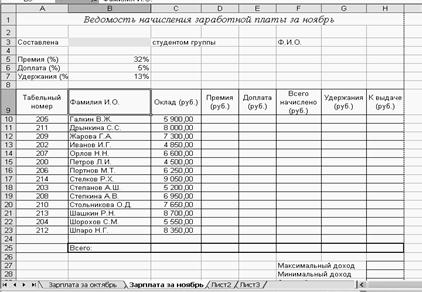
Рис.2. Зарплата за ноябрь
13. Поставьте к ячейке D3 комментарии «Премия пропорциональна окладу» (Вставка – Примечание).
14. Сохраните созданную электронную книгу под именем «Зарплата» в папке своей группы.
 2014-02-05
2014-02-05 928
928








